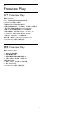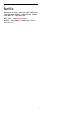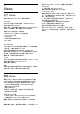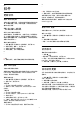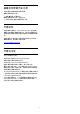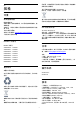User Guide
Table Of Contents
27
帮助与支持
27.1
注册电视
注册您的电视,即可享受包括全部支持(含下载)、专享
有关新产品的信息、独家优惠和折扣、获奖的机会以及参
与有关新发布产品的特殊调查在内的一系列优惠政策。
转至 www.philips.com/TVsupport
27.2
使用帮助
本电视提供屏幕帮助 。
打开帮助
按
键(蓝色)可立即打开帮助。帮助会打开与您正在执行的
操作或在电视上选择的项目相关度最高的章节。要按字母
表顺序查找主题,请按彩色键 关键字。
要以书籍形式阅读“帮助”内容,请选择书籍。
也可以打开快捷菜单中的 帮助。
在执行帮助说明之前,请关闭“帮助”页面。
要关闭“帮助”,请按彩色键 关闭。
对于有些活动,如文本(图文电视),彩色键具有特定功
能并且无法打开帮助。
在平板电脑、智能手机或电脑上阅读电视帮助
为了更方便地使用说明书,您可以下载能在智能手机、平
板电脑或电脑上阅读的 PDF
格式电视帮助。或者,您可通过电脑打印相关帮助页面。
要下载帮助(用户手册
),请转至 www.philips.com/TVsupport
快捷菜单 >
帮助
可以使用更多帮助功能来诊断电视,并获取有关电视的更
多信息。
• 电视信息 - 查看电视的型号名称、序列号和软件版本。
•
如何 - 您可以查看如何在电视上安装频道、排序频道、更
新电视软件、连接外部设备及使用 Smart 功能。
• 电视诊断 - 运行电视诊断以检查电视状况。
• 自诊断 -
您可以检查图像、声音、网络和其他设置是否正常。
• 更新软件 - 检查可用的软件更新。
• 用户手册 - 阅读用户手册,了解电视信息。
• 故障排除 - 查找常见问题的解决方案。
• 出厂设置 - 将所有设置重置为出厂设置。
• 重新安装电视 - 重新安装并重新执行完整的电视安装。
• 联系信息 - 显示您所在国家或地区的电话号码或网址。
27.3
电视诊断和自诊断
电视诊断
您可以运行电视诊断测试来检查电视的状况。在诊断结束
时,电视将清除缓存并关闭所有未使用的应用程序,让您
的电视继续顺畅运行。
要运行电视诊断测试...
1 - 选择 快捷菜单 > 帮助 > 电视诊断
,然后按 OK。
2 - 选择开始以运行一系列诊断测试。
3 - 测试完成后,您可以查看以下项目的状态。
- 遥控器
- 电源
- 图像
- 声音
- 外接设备
- 网络
- 调谐器
- 存储
- 清除缓存
- 应用程序
4 - 选择关闭以关闭结果页面并返回电视诊断向导。
5
- 选择完成退出电视诊断,选择自诊断
进行其他诊断检查,选择查看结果再次查看结果页面。
自诊断
自诊断可以通过检查电视的配置来帮助您对电视进行故障
检修。
要运行自诊断...
1 - 选择 快捷菜单 > 帮助 > 自诊断,然后按 OK。
2 - 选择以下项目以检查配置。
• 检查电视 - 可以检查图像、声音和其他设置是否正常。
• 检查网络 - 检查网络连接。
• 检查遥控器 -
执行此测试可验证电视随附的遥控器功能。
• 查看微弱信号历史记录 -
显示信号强度较弱时自动保存的频道编号列表。
• 优化内存 -
释放电视的内部存储空间,以获得出色性能。
27.4
故障检修
开机和遥控器
电视无法开机
• 将电源线与电源插座断开。等待 1
分钟,然后重新连接。
• 确保稳固连接电源线。
打开或关闭电视时出现吱吱声
79